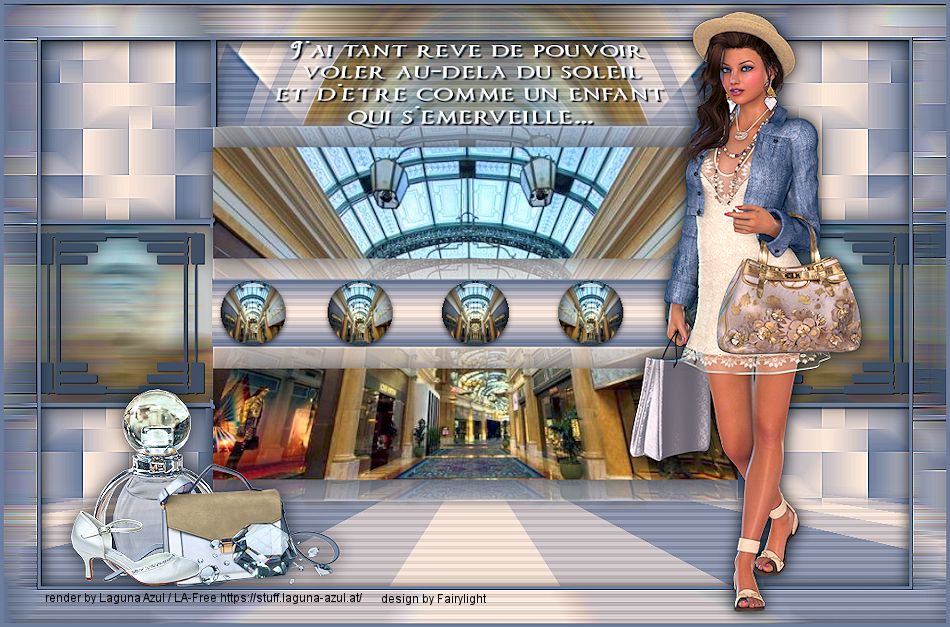Sweety’s Tut 182
Inge-Lore 08.08.2022
das Copyright der Übersetzung liegt alleine bei mir,Inge-Lore.
Es ist nicht erlaubt,mein Tutorial zu kopieren oder auf
anderen Seiten zum download anzubieten.
Mein Material habe ich aus diversen Tubengruppen.
Das Copyright des Materials liegt alleine beim jeweiligen Künstler.
Sollte ich ein Copyright verletzt haben,sendet mir bitte eine E-Mail.
Ich danke allen Tubern für das schöne Material,
ohne das es solche schönen Bilder gar nicht geben würde.
Ich habe das Tutorial mit PSP 2020 gebastelt,aber es sollte auch mit allen anderen Varianten zu basteln gehen.
*****************************************************
Hier werden meine Tutoriale getestet
Mehdi–Sorting Tiles
Toadies–What are you
Alien Skin Eye Candy 5 Impact – Glass
Carolaine and Sensibility–CS-HLines
MuRa’s Meister–Pole Transform
MuRa’s Meister–Perspective Tiling
****************************************************
meine sind von Valentina and Design und du bekommst sie HIER
****************************************************
Weil man bei den neuen PSP Versionen nicht mehr so einfach spiegeln kann,
Mach es dir auch einfach und installiere dir die Skripte !!
****************************************
andernfalls schreibe ich es dazu.
***************************************
Das Originaltutorial,klick einfach aufs Bild
.
.
.
.
Punkt 1
Schiebe die Selectionen in den Auswahlordner.
Such dir aus deinen Tuben eine helle und dunkle Farbe.
Öffne ein neues Blatt 950 x 600 Px–mit diesem Verlauf füllen.
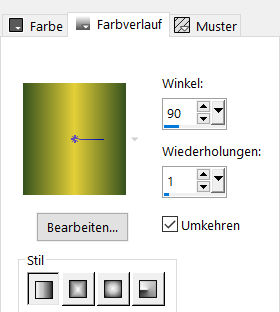 Verzerrungseffekte–Pixeltransformation
Verzerrungseffekte–Pixeltransformation
![]() Ebene duplizieren–verkleinern auf 90%
Ebene duplizieren–verkleinern auf 90%
Bild–frei drehen 90° links
Punkt 2
Drück auf Taste K und ziehe die Ebene etwas auseinander

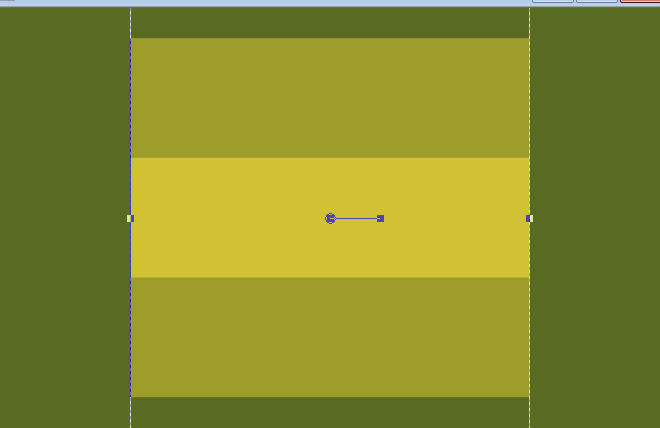
geh auf Raster 1–klick mit dem Zauberstab links
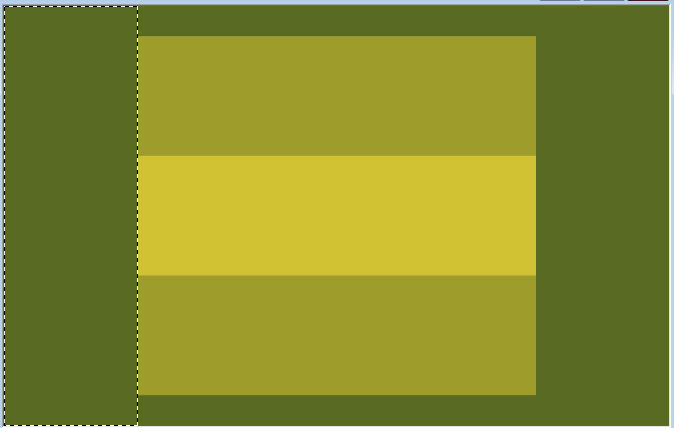 in Ebene umwandeln–kopiere dein Hintergrundbild
in Ebene umwandeln–kopiere dein Hintergrundbild
einfügen in die Auswahl–Auswahl aufheben
Verzerrungseffekte–Pixeltransformation
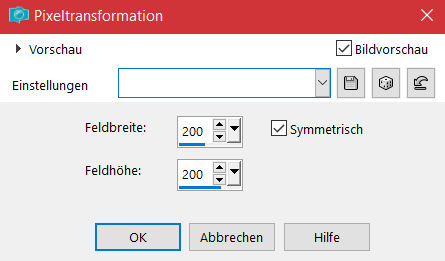
Punkt 3
Reflexionseffekte–Spiegelrotation
 Auswahl–Auswahl laden/speichern–Auswahl aus Datei laden
Auswahl–Auswahl laden/speichern–Auswahl aus Datei laden
Auswahl *SELECTION 1 182* laden
neue Ebene–füge dein Hintergrundbild in die Auswahl ein
Verzerrungseffekte–Wind 100 / rechts
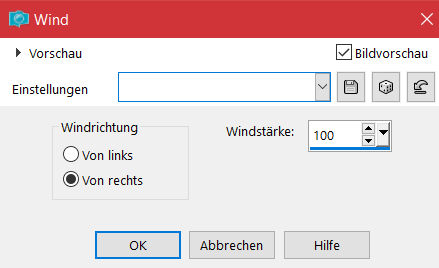 Verzerrungseffekte–Wind 100 / links
Verzerrungseffekte–Wind 100 / links
Auswahl aufheben
Punkt 4
Reflexionseffekte–Spiegelrotation wdh.
geh eine Ebene tiefer auf Umgewandelte Auswahl
Auswahl *SELECTION 2 182* laden
in Ebene umwandeln–mit dem Verlauf füllen
Plugins–Mehdi–Sorting Tiles
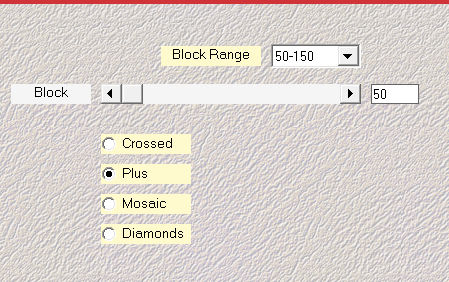 stark scharfzeichnen–Auswahl aufheben
stark scharfzeichnen–Auswahl aufheben
Punkt 5
Reflexionseffekte–Spiegelrotation wdh.
geh auf die oberste Ebene–ausschneiden
Benutzerdefinierte Auswahl
 einfügen in die Auswahl–Auswahl aufheben
einfügen in die Auswahl–Auswahl aufheben
Auswahl *SELECTION 3 182* laden
neue Ebene–kopiere dein Hintergrundbild
einfügen in die Auswahl–Auswahl aufheben
Punkt 6
Ebene duplizieren
Plugins–Toadies–What are you
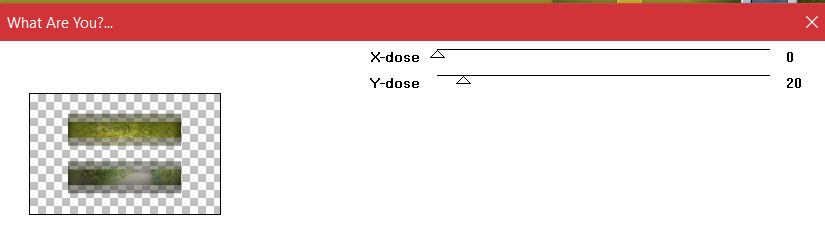 Ebene nach unten schieben–stark scharfzeichnen
Ebene nach unten schieben–stark scharfzeichnen
Schlagschatten 0/0/50/25
geh auf die oberste Ebene (Raster 3)
wiederhole den Schlagschatten

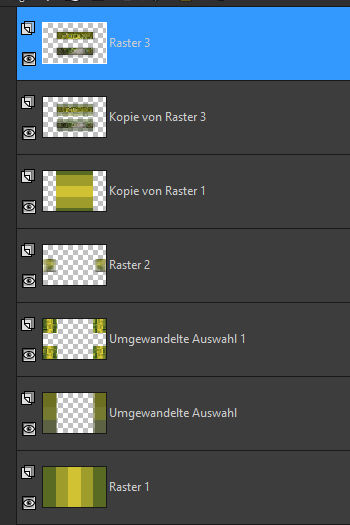
Punkt 7
Benutzerdefinierte Auswahl
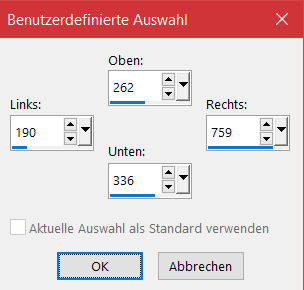 neue Ebene–mit diesem Verlauf füllen
neue Ebene–mit diesem Verlauf füllen
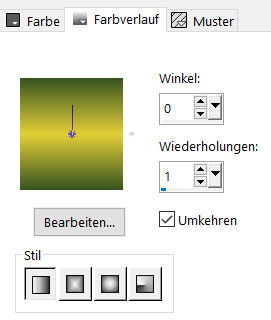 Geometrieeffekte–Kreis / Transparent
Geometrieeffekte–Kreis / Transparent
in Ebene umwandeln–kopiere dein Hintergrundbild
einfügen in die Auswahl
Plugins–Alien Skin Eye Candy 5 Impact – Glass / Clear
mit dieser Einstellung
 Auswahl aufheben
Auswahl aufheben
Punkt 8
Ebene duplizieren
mit Taste K einstellen auf 192 / 259
duplizieren
mit Taste K einstellen auf 308 / 259
2x nach unten zusammenfassen
Reflexionseffekte–Spiegelrotation wdh.
geh eine Ebene tiefer
Punkt 9
Plugins–Carolaine and Sensibility–CS-HLines Standard
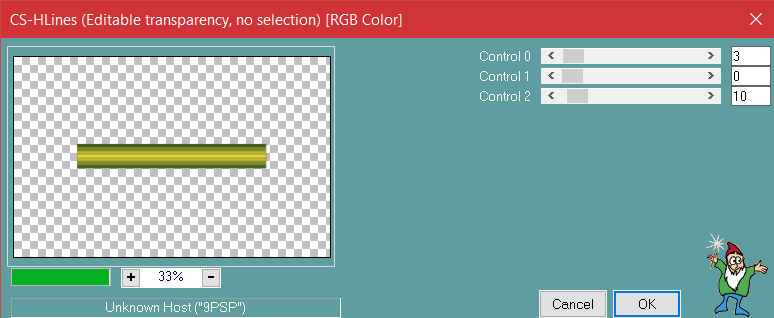 geh auf die oberste Ebene–nach unten zusammenfassen
geh auf die oberste Ebene–nach unten zusammenfassen
Ebene 2x nach unten schieben
alle Ebenen kopieren–einfügen als neue Ebene
Plugins–MuRa’s Meister–Pole Transform Standard
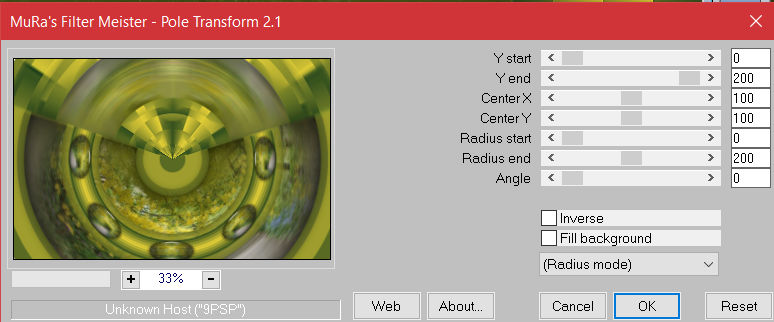 Ebene ausschneiden–Auswahl *SELECTION 4 182* laden
Ebene ausschneiden–Auswahl *SELECTION 4 182* laden
einfügen in die Auswahl
Punkt 10
Auswahl *SELECTION 5 182* laden
Löschtaste–Auswahl aufheben
Ebene duplizieren–horizontal spiegeln–nach unten zusammenfassen
Auswahl *SELECTION 6 182* laden
drück 4-5x auf die Löschtaste–Auswahl aufheben
Plugins–Carolaine and Sensibility–CS-HLines Standard
Punkt 11
Geh auf die oberste Ebene–neue Ebene
Auswahl *SELECTION 7 182* laden
mit einer beliebigen Farbe füllen–Auswahl aufheben
Schlagschatten 2/2/100/2 und 0/0/100/25
Auswahl *SELECTION 8 182* laden
Löschtaste–Auswahl aufheben
Punkt 12
Kopiere *DECO PERSO 1*–einfügen auf dein Bild
Schlagschatten 1/1/100/1 und 0/0/50/25
kopiere *DECO PERSO 2*–einfügen auf dein Bild
klick mit dem Zauberstab auf die Linien rechts und links
fülle mit der Farbe,die du auch bei den anderen Strichen genommen hast
geh auf Raster 1–duplizieren
Ebene an oberster Stelle anordnen
Punkt 13
Plugins–MuRa’s Meister–Perspective Tiling
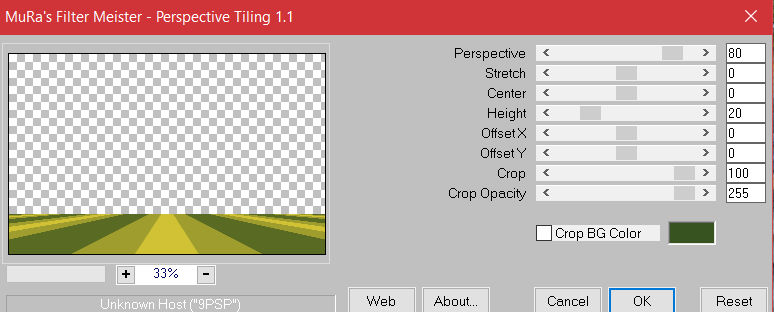 Auswahl *SELECTION 9 182* laden
Auswahl *SELECTION 9 182* laden
drück +/- 10x auf die Löschtaste–Auswahl aufheben
Ebene 5x nach unten schieben
Plugins–Carolaine and Sensibility–CS-HLines Standard
geh auf die 3.Ebene von oben

Punkt 14
Benutzerdefinierte Auswahl
 Löschtaste–Auswahl aufheben
Löschtaste–Auswahl aufheben
geh auf die oberste Ebene–alle Ebenen kopieren

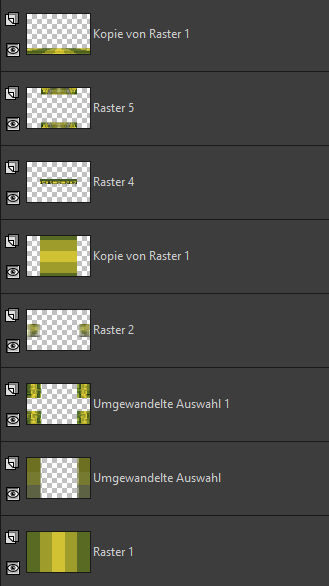 Auswahl alles
Auswahl alles
Rand hinzufügen–40 Px helle Farbe
Auswahl umkehren–einfügen in die Auswahl
Verzerrungseffekte–Wind 100 rechts und nochmal 100 links
Punkt 15
Kanteneffekte–nachzeichnen
Schlagschatten 0/0/100/25
in Ebene umwandeln–Auswahl aufheben
kopiere *DECO PERSO 3*–einfügen auf dein Bild
klick den Rand mit dem Zauberstab an
fülle mit deiner Farbe,wie vorher bei den dünnen Strichen
Auswahl aufheben
Punkt 16
Kopiere deine Personentube–einfügen auf dein Bild
passe die Größe an–scharfzeichnen
Schlagschatten wdh.
kopiere deine Dekotube–einfügen auf dein Bild
Größe anpassen–Scharfzeichnen
Schlagschatten 0/0/80/30
Punkt 17
Kopiere die Wordart–einfügen auf dein Bild
der Text lautet
*J’ai tant rêvé de Pouvoir voler au-dela du Soleil
Et dètre comme un enfant quis’emerveille*
in Deutsch
**Ich träumte so sehr davon, über die Sonne hinausfliegen zu können
und wie ein staunendes Kind zu sein**
Punkt 18
Du kannst auch deinen eigenen Text schreiben
Schlagschatten 2/2/100/2
verkleinern auf 950 Px Breite–scharfzeichnen
setz dein WZ und das Copyright aufs Bild
zusammenfassen und als jpg speichern.